若要正确配置 Azure 防火墙高级版 TLS 检查,必须提供有效的中间 CA 证书,并将其存放在 Azure Key Vault 中。
Azure 防火墙高级版使用的证书
典型部署中使用的证书有三种类型:
中间 CA 证书(CA 证书)
证书颁发机构 (CA) 是一个可签署数字证书的受信任组织。 CA 验证申请证书的公司或个人的身份和合法性。 如果验证成功,CA 会颁发已签名的证书。 当服务器在 SSL/TLS 握手期间向客户端(例如你的 Web 浏览器)提供证书时,客户端将尝试根据已知有效签名者的列表来验证签名。 Web 浏览器通常会附带它们完全信任的 CA 列表来识别主机。 如果颁发机构不在列表中,像某些站点自行签署其证书一样,浏览器会警告用户该证书没有由识别的颁发机构签署。 浏览器并询问用户是否希望继续与未经验证的网站通信。
服务器证书(网站证书)
与特定域名关联的证书。 如果网站拥有有效证书,则意味着证书颁发机构已采取措施来验证该网址确实属于该组织。 键入 URL 或单击指向安全网站的链接时,浏览器会检查证书是否具备以下特征:
- 网站地址与证书上的地址匹配。
- 浏览器识别此证书是由一个被信任的证书颁发机构签署的。
偶尔,用户可能会连接到拥有不受信任证书的服务器。 Azure 防火墙会删除连接,就像服务器终止连接一样。
根 CA 证书(根证书)
证书颁发机构可以树结构形式颁发多个证书。 根证书是这颗树的最顶层证书。
Azure 防火墙高级版可以拦截出站 HTTP/S 流量并自动为 www.website.com 生成服务器证书。 此证书是使用你提供的中间 CA 证书生成的。 最终用户浏览器和客户端应用程序(IaaS、PaaS 和其他工作负载)必须信任你的组织根 CA 证书或中间 CA 证书,此过程才会生效。
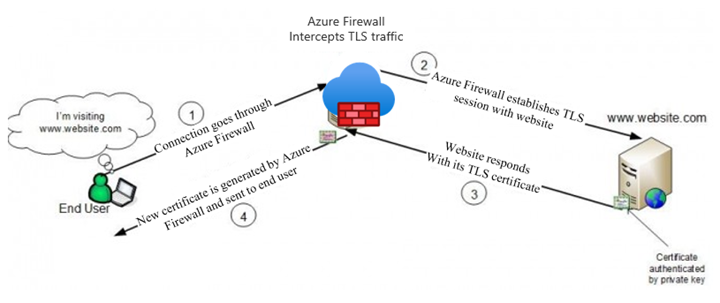
中间 CA 证书要求
确保 CA 证书符合以下要求:
如果部署为密钥保管库机密,则必须使用包含证书和私钥的无密码 PFX (Pkcs12)。 不支持 PEM 证书。
必须是单个证书,不应包括整个证书链。
有效期至少为一年。
必须是最小大小为 4096 字节的 RSA 私钥。
必须使用
KeyUsage标志将KeyCertSign扩展标记为“重要”(RFC 5280;4.2.1.3 密钥用法)。必须将
BasicConstraints扩展标记为“重要”(RFC 5280;4.2.1.9 基本约束)。CA标志必须设为 TRUE。路径长度必须大于或等于 1。
证书必须是可导出的。
Azure Key Vault
Azure Key Vault 是平台托管的机密存储,可以用来保证机密、密钥和 TLS/SSL 证书的安全。 Azure 防火墙高级版支持与 Key Vault 集成,以获取附加到防火墙策略的服务器证书。
配置密钥保管库:
- 需要将现有证书及其密钥对导入到密钥保管库。
- 此外,也可使用密钥保管库机密,该机密将存储为无密码的 base-64 编码的 PFX 文件。 PFX 文件是一个包含私钥和公钥的数字证书。
- 建议使用 CA 证书导入,因为这样可以根据证书到期日期来配置警报。
- 导入证书或机密后,需要在密钥保管库中定义访问策略,以允许向标识授予对证书/机密的访问权限。
- 提供的 CA 证书需要受 Azure 工作负载信任。 请确保它们已正确部署。
- 由于 Azure 防火墙高级版被列为 Key Vault 受信任的服务,因此它允许你绕过 Key Vault 内部防火墙,并避免向 Internet 曝光你的 Key Vault。
注意
每次将新的防火墙 CA 证书导入 Azure Key Vault(无论是首次导入还是替换到期的 CA 证书)时,都应使用新证书显式更新 Azure 防火墙策略 TLS 设置。
你可以创建或重用现有的用户分配的托管标识,Azure 防火墙会使用该标识以你的名义从 Key Vault 检索证书。 有关详细信息,请参阅什么是 Azure 资源的托管标识?
注意
目前不支持使用 Azure 基于角色的访问控制 (Azure RBAC) 进行授权。 请改用访问策略模型。 有关详细信息,请参阅 Azure 基于角色的访问控制 (Azure RBAC) 与访问策略。
在策略中配置证书
若要在防火墙高级策略中配置 CA 证书,请选择你的策略,然后选择“TLS 检查”。 在“TLS 检查”页上选择“已启用” 。 然后在 Azure Key Vault 中选择 CA 证书,如下图所示:
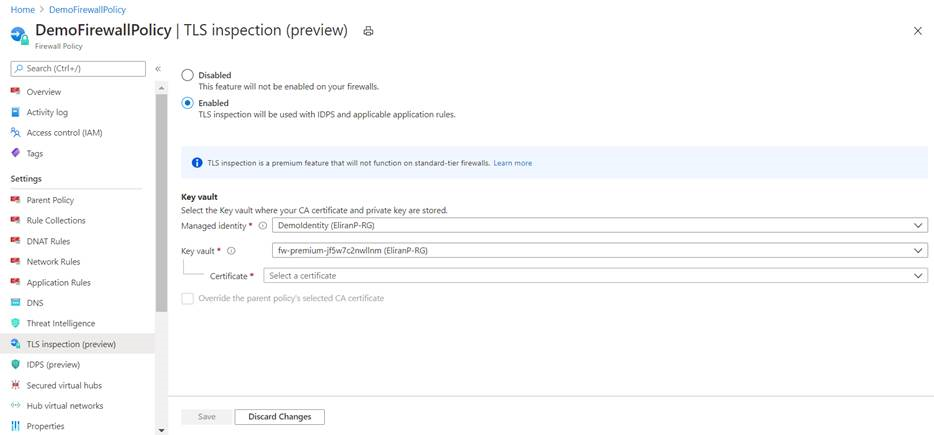
重要
若要从 Azure 门户查看和配置证书,必须将 Azure 用户帐户添加到 Key Vault 访问策略。 在“机密权限”下授予用户帐户“获取”和“列出”权限 。
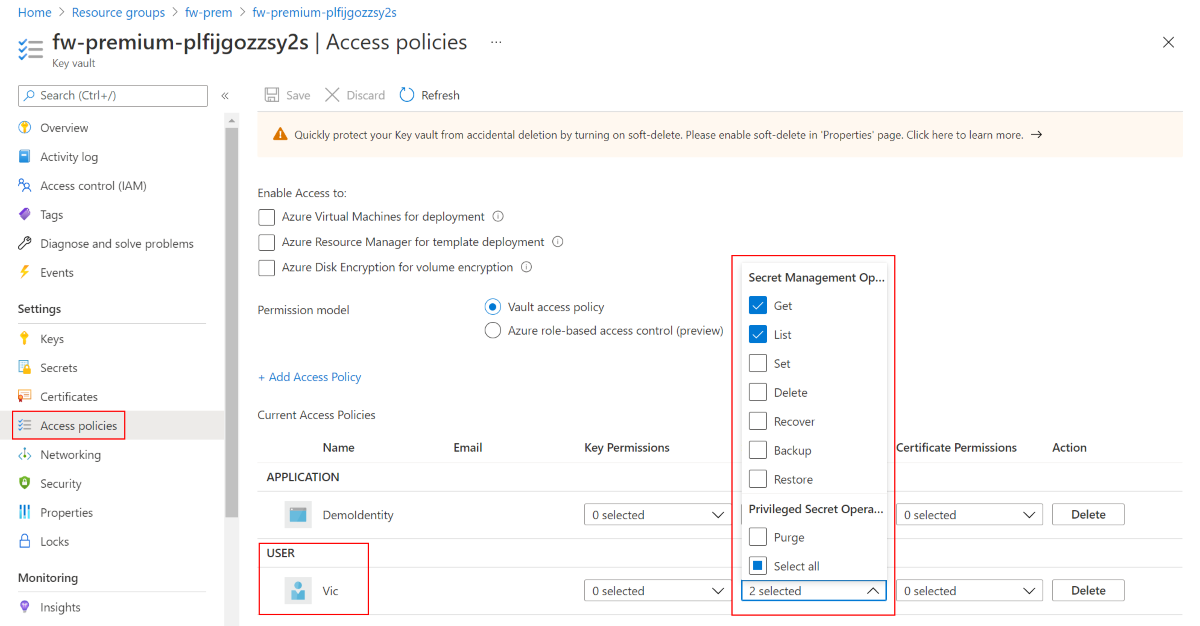
创建你自己的自签名 CA 证书
如果要创建自己的证书来帮助测试和验证 TLS 检查,可以使用以下脚本创建自己的自签名根 CA 和中间 CA。
重要
在生产环境中,你应使用企业 PKI 创建中间 CA 证书。 公司 PKI 使用现有基础结构,并处理根 CA 分发到所有终结点计算机。 有关详细信息,请参阅部署和配置 Azure 防火墙的企业 CA 证书。
此脚本有两种版本:
- bash 脚本
cert.sh - PowerShell 脚本
cert.ps1
此外,这两个脚本都使用 openssl.cnf 配置文件。 若要使用这些脚本,请将 openssl.cnf、cert.sh 或 cert.ps1 的内容复制到本地计算机。
脚本会生成以下文件:
- rootCA.crt/rootCA.key - 根 CA 公共证书和私钥。
- interCA.crt/interCA.key - 中间 CA 公共证书和私钥
- interCA.pfx - 防火墙使用的中间 CA pkcs12 包
重要
rootCA.key 应存储在安全的脱机位置。 脚本会生成有效期为 1024 天的证书。 脚本要求在本地计算机上安装 openssl 二进制文件。 有关详细信息,请参阅 https://www.openssl.org/
创建证书后,将其部署到以下位置:
- rootCA.crt - 在终结点计算机上部署(仅限公共证书)。
- interCA.pfx - 在 Key Vault 上作为证书导入并分配给防火墙策略。
openssl.cnf
[ req ]
default_bits = 4096
distinguished_name = req_distinguished_name
string_mask = utf8only
default_md = sha512
[ req_distinguished_name ]
countryName = Country Name (2 letter code)
stateOrProvinceName = State or Province Name
localityName = Locality Name
0.organizationName = Organization Name
organizationalUnitName = Organizational Unit Name
commonName = Common Name
emailAddress = Email Address
[ rootCA_ext ]
subjectKeyIdentifier = hash
authorityKeyIdentifier = keyid:always,issuer
basicConstraints = critical, CA:true
keyUsage = critical, digitalSignature, cRLSign, keyCertSign
[ interCA_ext ]
subjectKeyIdentifier = hash
authorityKeyIdentifier = keyid:always,issuer
basicConstraints = critical, CA:true, pathlen:1
keyUsage = critical, digitalSignature, cRLSign, keyCertSign
[ server_ext ]
subjectKeyIdentifier = hash
authorityKeyIdentifier = keyid:always,issuer
basicConstraints = critical, CA:false
keyUsage = critical, digitalSignature
extendedKeyUsage = serverAuth
Bash 脚本 - cert.sh
#!/bin/bash
# Create root CA
openssl req -x509 -new -nodes -newkey rsa:4096 -keyout rootCA.key -sha256 -days 1024 -out rootCA.crt -subj "/C=US/ST=US/O=Self Signed/CN=Self Signed Root CA" -config openssl.cnf -extensions rootCA_ext
# Create intermediate CA request
openssl req -new -nodes -newkey rsa:4096 -keyout interCA.key -sha256 -out interCA.csr -subj "/C=US/ST=US/O=Self Signed/CN=Self Signed Intermediate CA"
# Sign on the intermediate CA
openssl x509 -req -in interCA.csr -CA rootCA.crt -CAkey rootCA.key -CAcreateserial -out interCA.crt -days 1024 -sha256 -extfile openssl.cnf -extensions interCA_ext
# Export the intermediate CA into PFX
openssl pkcs12 -export -out interCA.pfx -inkey interCA.key -in interCA.crt -password "pass:"
echo ""
echo "================"
echo "Successfully generated root and intermediate CA certificates"
echo " - rootCA.crt/rootCA.key - Root CA public certificate and private key"
echo " - interCA.crt/interCA.key - Intermediate CA public certificate and private key"
echo " - interCA.pfx - Intermediate CA pkcs12 package which could be uploaded to Key Vault"
echo "================"
PowerShell - cert.ps1
# Create root CA
openssl req -x509 -new -nodes -newkey rsa:4096 -keyout rootCA.key -sha256 -days 3650 -out rootCA.crt -subj '/C=US/ST=US/O=Self Signed/CN=Self Signed Root CA' -config openssl.cnf -extensions rootCA_ext
# Create intermediate CA request
openssl req -new -nodes -newkey rsa:4096 -keyout interCA.key -sha256 -out interCA.csr -subj '/C=US/ST=US/O=Self Signed/CN=Self Signed Intermediate CA'
# Sign on the intermediate CA
openssl x509 -req -in interCA.csr -CA rootCA.crt -CAkey rootCA.key -CAcreateserial -out interCA.crt -days 3650 -sha256 -extfile openssl.cnf -extensions interCA_ext
# Export the intermediate CA into PFX
openssl pkcs12 -export -out interCA.pfx -inkey interCA.key -in interCA.crt -password 'pass:'
Write-Host ""
Write-Host "================"
Write-Host "Successfully generated root and intermediate CA certificates"
Write-Host " - rootCA.crt/rootCA.key - Root CA public certificate and private key"
Write-Host " - interCA.crt/interCA.key - Intermediate CA public certificate and private key"
Write-Host " - interCA.pfx - Intermediate CA pkcs12 package which could be uploaded to Key Vault"
Write-Host "================"
证书自动生成
对于非生产部署,可以使用 Azure 防火墙高级版证书自动生成机制,该机制会自动创建以下三种资源:
- 托管标识
- Key Vault
- 自签名根 CA 证书
只需选择新的托管标识,它会在高级策略中将这三种资源捆绑在一起并设置 TLS 检查。
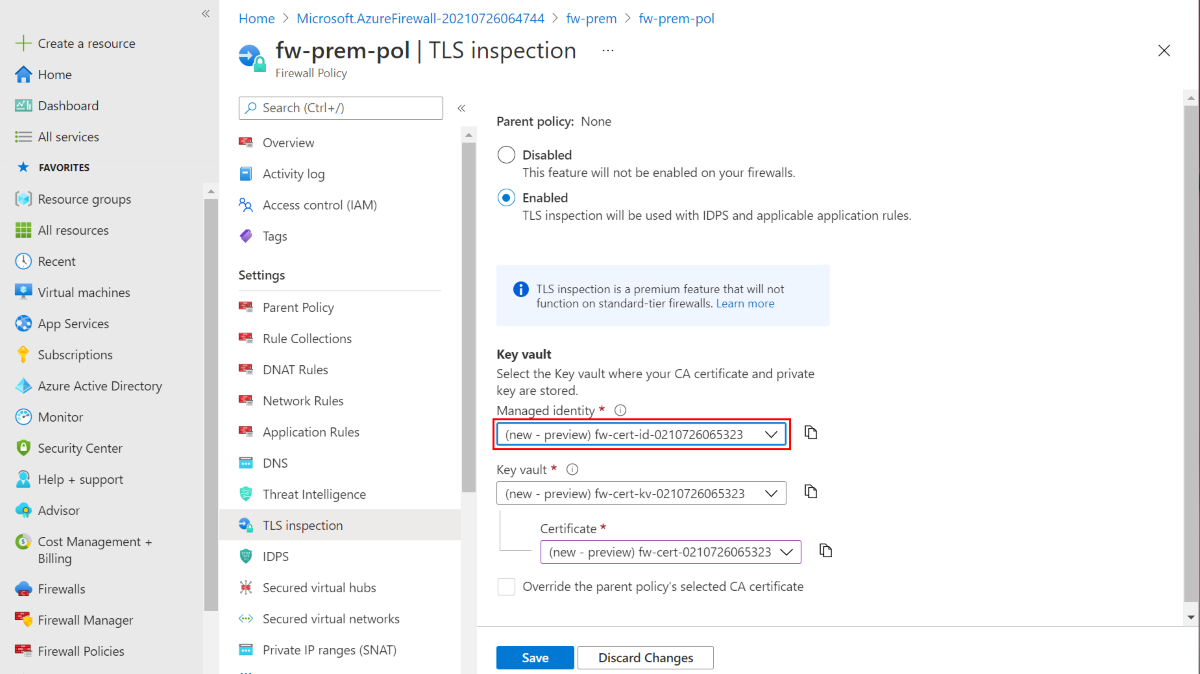
疑难解答
如果你的 CA 证书有效,但你无法在 TLS 检查下访问 FQDN 或 URL,请检查以下各项:
确保 Web 服务器证书有效。
确保在客户端操作系统上安装根 CA 证书。
确保浏览器或 HTTPS 客户端包含有效的根证书。 Firefox 和其他一些浏览器可能具有特殊的认证策略。
确保应用程序规则中的 URL 目标类型涵盖正确的路径和目标 HTML 页中嵌入的任何其他超链接。 可使用通配符轻松覆盖所需的完整 URL 路径。